
Flutter实战 Element与BuildContext
#14.2.1 Element
在“Widget 简介”一节,我们介绍了 Widget 和 Element 的关系,我们知道最终的 UI 树其实是由一个个独立的 Element 节点构成。我们也说过组件最终的 Layout、渲染都是通过RenderObject来完成的,从创建到渲染的大体流程是:根据 Widget 生成 Element,然后创建相应的RenderObject并关联到Element.renderObject属性上,最后再通过RenderObject来完成布局排列和绘制。
Element 就是 Widget 在 UI 树具体位置的一个实例化对象,大多数 Element 只有唯一的renderObject,但还有一些 Element 会有多个子节点,如继承自RenderObjectElement的一些类,比如MultiChildRenderObjectElement。最终所有 Element 的 RenderObject 构成一棵树,我们称之为”Render Tree“即”渲染树“。总结一下,我们可以认为 Flutter的UI 系统包含三棵树:Widget 树、Element 树、渲染树。他们的依赖关系是:Element 树根据 Widget 树生成,而渲染树又依赖于Element 树,如图14-0所示。
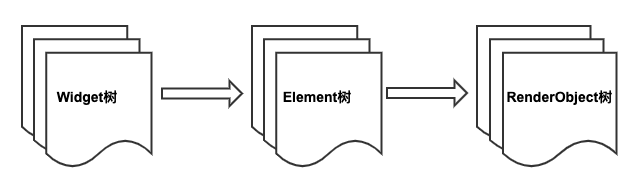
现在我们重点看一下 Element,Element 的生命周期如下:
- Framework 调用
Widget.createElement创建一个 Element 实例,记为element - Framework 调用
element.mount(parentElement,newSlot),mount 方法中首先调用element所对应 Widget 的createRenderObject方法创建与element相关联的 RenderObject 对象,然后调用element.attachRenderObject方法将element.renderObject添加到渲染树中插槽指定的位置(这一步不是必须的,一般发生在 Element 树结构发生变化时才需要重新attach)。插入到渲染树后的element就处于“active”状态,处于“active”状态后就可以显示在屏幕上了(可以隐藏)。 - 当有父 Widget 的配置数据改变时,同时其
State.build返回的 Widget 结构与之前不同,此时就需要重新构建对应的 Element 树。为了进行 Element 复用,在 Element 重新构建前会先尝试是否可以复用旧树上相同位置的 element,element 节点在更新前都会调用其对应 Widget 的canUpdate方法,如果返回true,则复用旧 Element,旧的 Element 会使用新 Widget 配置数据更新,反之则会创建一个新的 Element。Widget.canUpdate主要是判断newWidget与oldWidget的runtimeType和key是否同时相等,如果同时相等就返回true,否则就会返回false。根据这个原理,当我们需要强制更新一个 Widget 时,可以通过指定不同的 Key 来避免复用。 - 当有祖先 Element 决定要移除
element时(如 Widget 树结构发生了变化,导致element对应的 Widget 被移除),这时该祖先 Element 就会调用deactivateChild方法来移除它,移除后element.renderObject也会被从渲染树中移除,然 后 Framework 会调用element.deactivate方法,这时element状态变为“inactive”状态。 - “inactive”态的 element 将不会再显示到屏幕。为了避免在一次动画执行过程中反复创建、移除某个特定 element,“inactive”态的 element 在当前动画最后一帧结束前都会保留,如果在动画执行结束后它还未能重新变成“active”状态,Framework 就会调用其
unmount方法将其彻底移除,这时 element 的状态为defunct,它将永远不会再被插入到树中。 - 如果
element要重新插入到 Element 树的其它位置,如element或element的祖先拥有一个GlobalKey(用于全局复用元素),那么 Framework 会先将 element 从现有位置移除,然后再调用其activate方法,并将其renderObject重新 attach 到渲染树。
看完 Element 的生命周期,可能有些读者会有疑问,开发者会直接操作 Element 树吗?其实对于开发者来说,大多数情况下只需要关注 Widget 树就行,Flutter 框架已经将对 Widget 树的操作映射到了Element树上,这可以极大的降低复杂度,提高开发效率。但是了解 Element 对理解整个 Flutter UI 框架是至关重要的,Flutter 正是通过 Element 这个纽带将 Widget 和 RenderObject 关联起来,了解 Element 层不仅会帮助读者对 Flutter UI 框架有个清晰的认识,而且也会提高自己的抽象能力和设计能力。另外在有些时候,我们必须得直接使用 Element 对象来完成一些操作,比如获取主题 Theme 数据,具体细节将在下文介绍。
#14.2.2 BuildContext
我们已经知道,StatelessWidget和StatefulWidget的build方法都会传一个BuildContext对象:
Widget build(BuildContext context) {}
我们也知道,在很多时候我们都需要使用这个context 做一些事,比如:
Theme.of(context) //获取主题
Navigator.push(context, route) //入栈新路由
Localizations.of(context, type) //获取Local
context.size //获取上下文大小
context.findRenderObject() //查找当前或最近的一个祖先RenderObject
那么BuildContext到底是什么呢,查看其定义,发现其是一个抽象接口类:
abstract class BuildContext {
...
}
那这个context对象对应的实现类到底是谁呢?我们顺藤摸瓜,发现build调用是发生在StatelessWidget和StatefulWidget对应的StatelessElement和StatefulElement的build方法中,以StatelessElement为例:
class StatelessElement extends ComponentElement {
...
@override
Widget build() => widget.build(this);
...
}
发现build传递的参数是this,很明显!这个BuildContext就是StatelessElement。同样,我们同样发现StatefulWidget的context是StatefulElement。但StatelessElement和StatefulElement本身并没有实现BuildContext接口,继续跟踪代码,发现它们间接继承自Element类,然后查看Element类定义,发现Element类果然实现了BuildContext接口:
class Element extends DiagnosticableTree implements BuildContext {
...
}
至此真相大白,BuildContext就是 widget 对应的Element,所以我们可以通过context在StatelessWidget和StatefulWidget的build方法中直接访问Element对象。我们获取主题数据的代码Theme.of(context)内部正是调用了Element的dependOnInheritedWidgetOfExactType()方法。
思考题:为什么 build 方法的参数不定义成 Element 对象,而要定义成 BuildContext ?
#进阶
我们可以看到 Element 是 Flutter UI 框架内部连接 widget 和RenderObject的纽带,大多数时候开发者只需要关注 widget 层即可,但是 widget 层有时候并不能完全屏蔽Element细节,所以 Framework 在StatelessWidget和StatefulWidget中通过build方法参数又将Element对象也传递给了开发者,这样一来,开发者便可以在需要时直接操作Element对象。那么现在笔者提两个问题,请读者先自己思考一下:
- 如果没有 widget 层,单靠
Element层是否可以搭建起一个可用的 UI 框架?如果可以应该是什么样子? - Flutter UI 框架能不做成响应式吗?
对于问题1,答案当然是肯定的,因为我们之前说过 widget 树只是Element树的映射,我们完全可以直接通过 Element 来搭建一个 UI 框架。下面举一个例子:
我们通过纯粹的 Element 来模拟一个StatefulWidget的功能,假设有一个页面,该页面有一个按钮,按钮的文本是一个9位数,点击一次按钮,则对9个数随机排一次序,代码如下:
class HomeView extends ComponentElement{
HomeView(Widget widget) : super(widget);
String text = "123456789";
@override
Widget build() {
Color primary=Theme.of(this).primaryColor; //1
return GestureDetector(
child: Center(
child: FlatButton(
child: Text(text, style: TextStyle(color: primary),),
onPressed: () {
var t = text.split("")..shuffle();
text = t.join();
markNeedsBuild(); //点击后将该Element标记为dirty,Element将会rebuild
},
),
),
);
}
}- 上面
build方法不接收参数,这一点和在StatelessWidget和StatefulWidget中build(BuildContext)方法不同。代码中需要用到BuildContext的地方直接用this代替即可,如代码注释1处Theme.of(this)参数直接传this即可,因为当前对象本身就是Element实例。 - 当
text发生改变时,我们调用markNeedsBuild()方法将当前 Element 标记为 dirty 即可,标记为 dirty 的 Element 会在下一帧中重建。实际上,State.setState()在内部也是调用的markNeedsBuild()方法。 - 上面代码中 build 方法返回的仍然是一个 widget,这是由于 Flutter 框架中已经有了 widget 这一层,并且组件库都已经是以 widget 的形式提供了,如果在 Flutter 框架中所有组件都像示例的
HomeView一样以Element形式提供,那么就可以用纯Element来构建UI了HomeView的 build 方法返回值类型就可以是Element了。
如果我们需要将上面代码在现有 Flutter 框架中跑起来,那么还是得提供一个“适配器”widget 将HomeView结合到现有框架中,下面CustomHome就相当于“适配器”:
class CustomHome extends Widget {
@override
Element createElement() {
return HomeView(this);
}
}
现在就可以将CustomHome添加到 widget 树了,我们在一个新路由页创建它,最终效果如下如图14-1和14-2(点击后)所示:
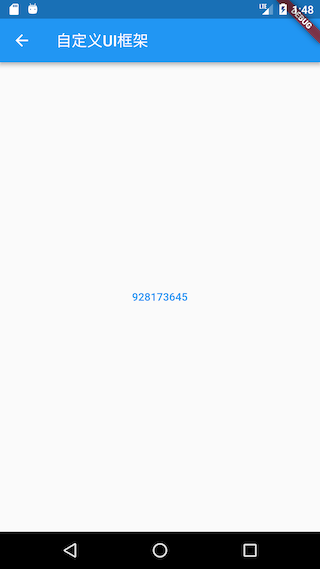

点击按钮则按钮文本会随机排序。
对于问题2,答案当然也是肯定的,Flutter engine 提供的 dart API 是原始且独立的,这个与操作系统提供的 API 类似,上层 UI 框架设计成什么样完全取决于设计者,完全可以将 UI 框架设计成 Android 风格或 iOS 风格,但这些事 Google 不会再去做,我们也没必要再去搞这一套,这是因为响应式的思想本身是很棒的,之所以提出这个问题,是因为笔者认为做与不做是一回事,但知道能不能做是另一回事,这能反映出我们对知识的理解程度。
#总结
本节详细的介绍了Element的生命周期,以及它 Widget、BuildContext 的关系,也介绍了 Element 在 Flutter UI 系统中的角色和作用,我们将在下一节介绍 Flutter UI 系统中另一个重要的角色 RenderObject。